红雪0.9.14b1新版本06.15.00基带降级图文教程
| 软件名称 | 下载地址 |
| Redsn0w win | |
| Redsn0w mac |
第一步
在电脑上创建名为Pwnage的文件夹,在文件夹中放入当前用户设备的固件版本以及RedSn0w最新版本
双击RedSn0w zip文件
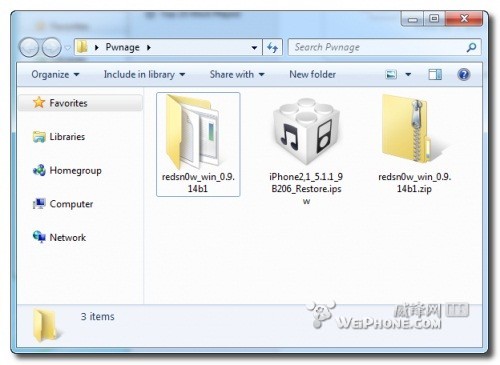
第二步
在redsn0w文件夹中打开redsn0w应用,右键选择Run as administrator
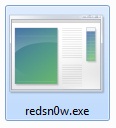
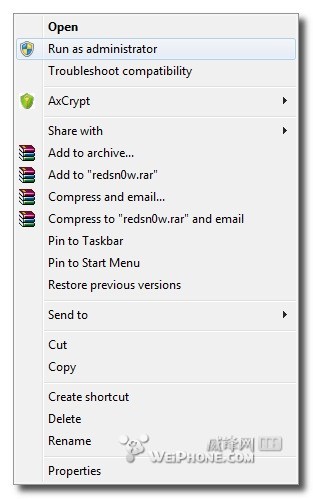
第三步
RedSn0w打开后点击Extas键
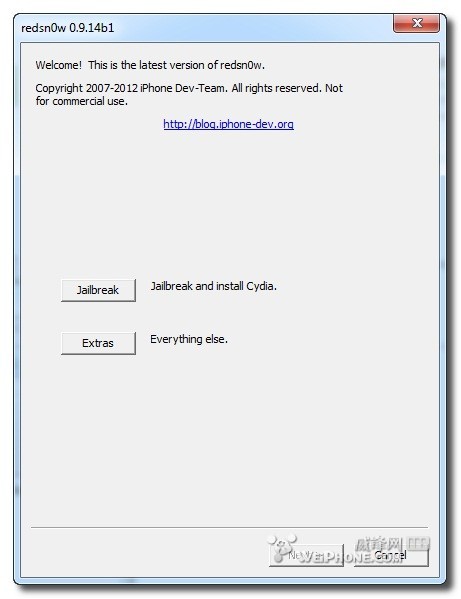
第四步
在Extras菜单中选择Select IPSW
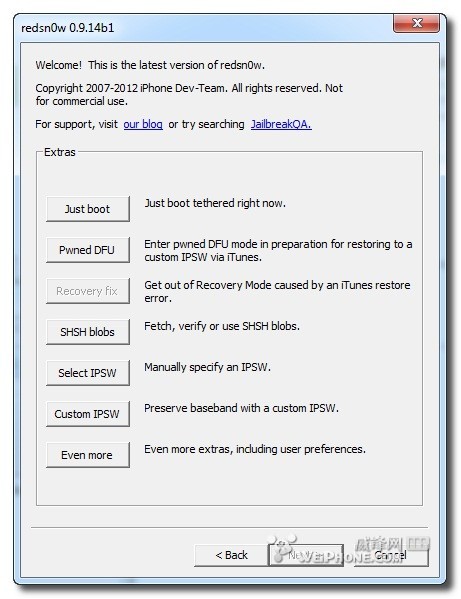
第五步
导航至电脑上的Pwnage文件夹,选择ipsw固件点击Open(打开)
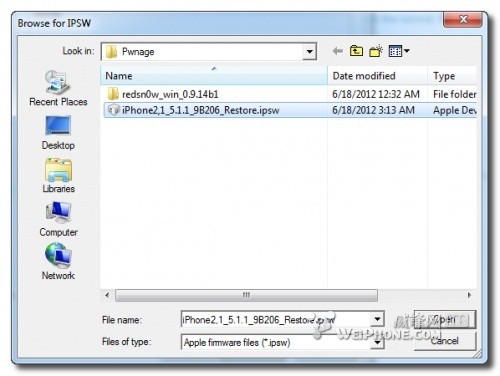
点击OK确认用户选择的固件
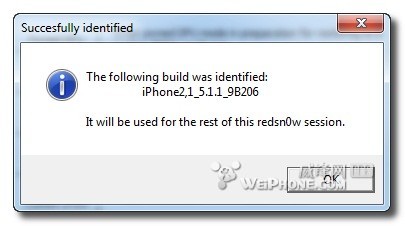
确认你的iPhone 3GS是否是比较新的机型。如果你不确定可以在设置→通用→关于中查看序列号。(如果用户的设备是比较新的机型而用户却没能分辨出来,用户可能会需要对设备进行回复操作,那么所有没有同步的数据都会丢失)。
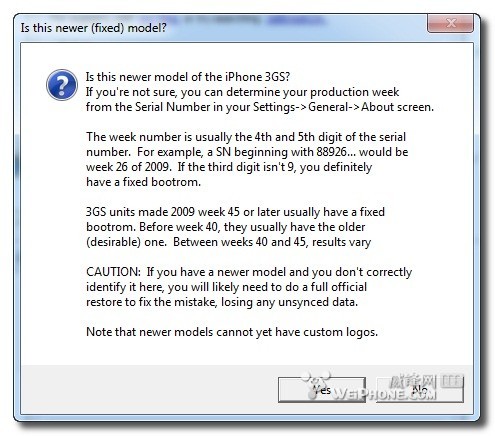
第六步
按下Back回到主菜单点击Jailbreak按键
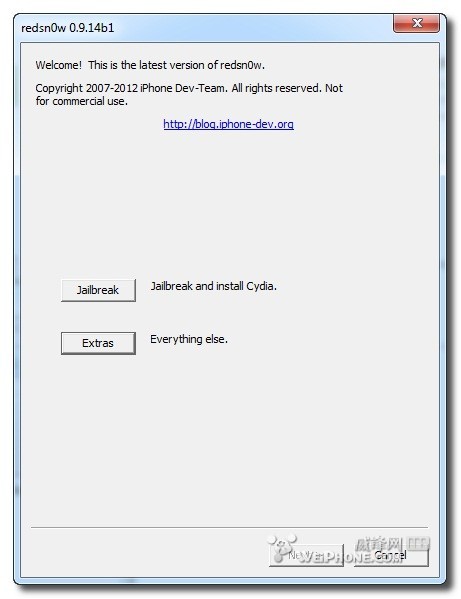
第七步
RedSn0w在准备越狱数据
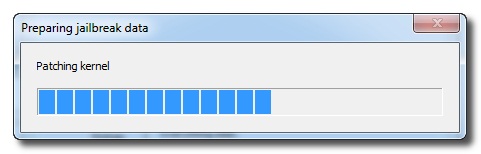
第八步
选择Downgrade from iPad baseband,如果用户已经安装Cydia需要多起进行禁用操作,点击Next进入正常的DFU步骤
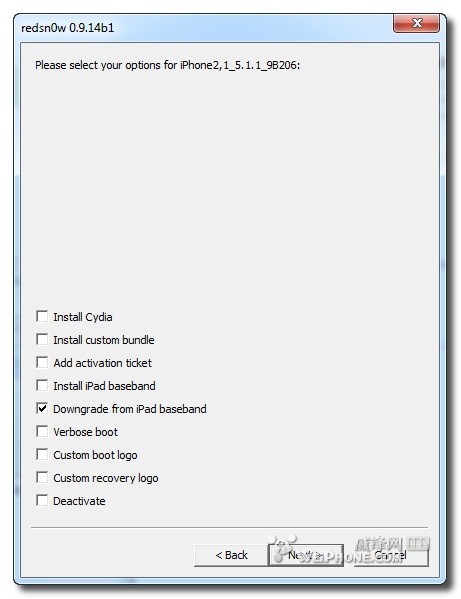
第九步
iPhone连接上电脑,记得关机然后点击Next按键
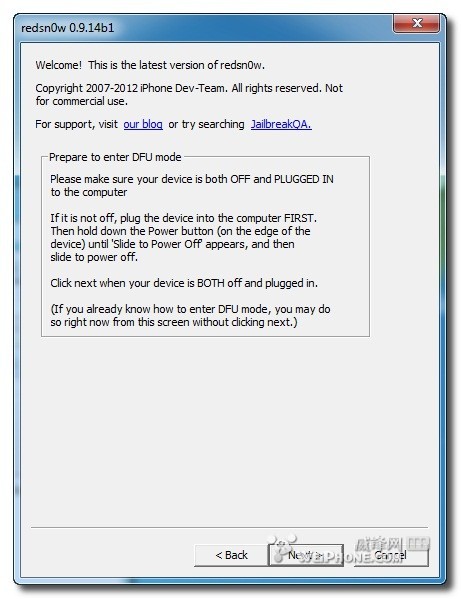
第十步
按照RedSn0w界面上显示的步骤操作进入DFU模式
按下电源键3秒

跳转按住电源键的同时按住home键10秒
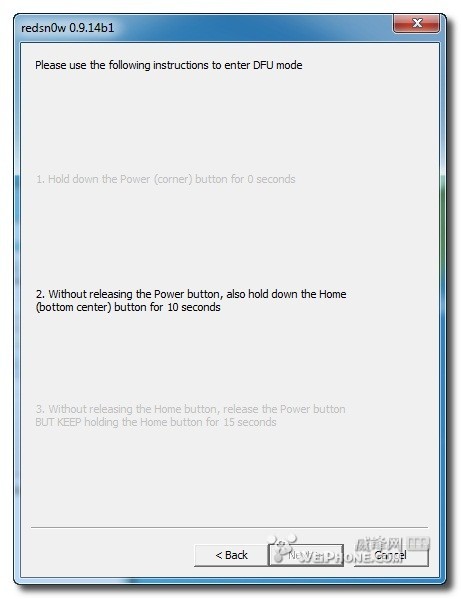
放下电源键,继续按住电源键15秒
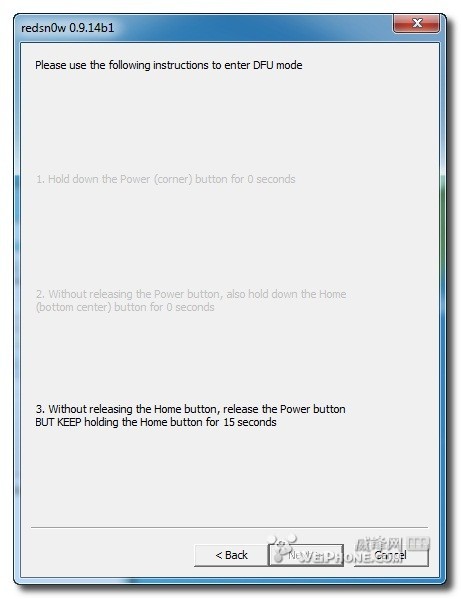
第十一步
界面显示iPhone“exploited with limera1n”然后设备会重启
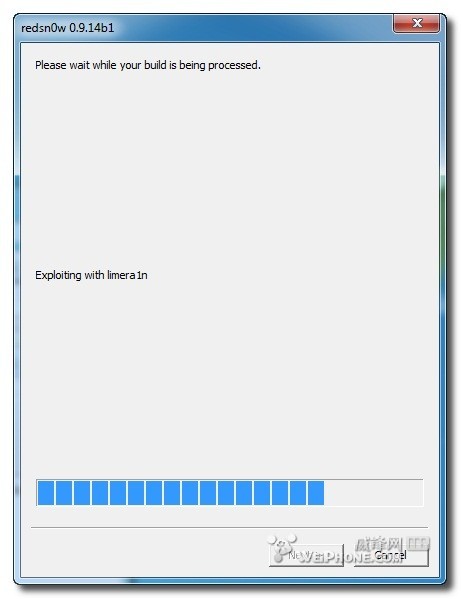
第十二步
iPhone再次重启,RedSn0w开始上传新的RAM Disk和内核
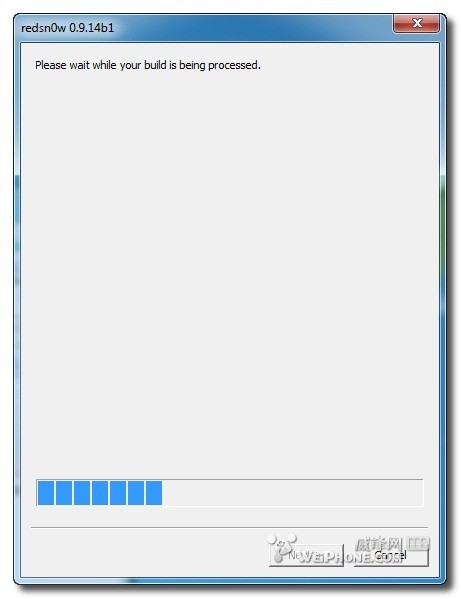
第十三步
RedSn0w提醒用户它的工作完成了。剩下的步骤就在用户设备上完成

第十四步
经过一系列滚动的文字后,iPhone会显示pwnapple图标和Flashing Baseband(整个过程持续3-8分钟,用户无需进行任何操作)。完成后设备会自动重启,重启完毕后降级工作也就全部完成。
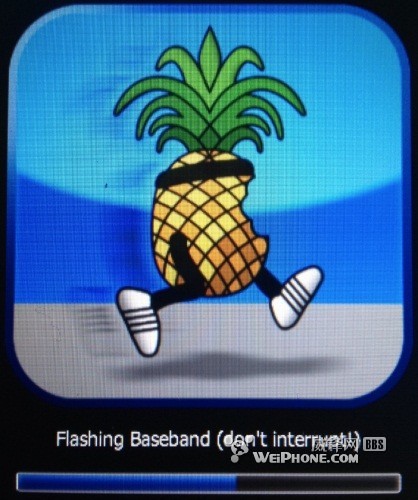
……